ٻمڪـڼ عڜقټـڪ ¦≈


نقاطي.. : 68505
 a.2pm a.2pm
 لآ يوجد لآ يوجد
 عن قريب عن قريب
 بعته وشريت آي فون *_* بعته وشريت آي فون *_*
موطني..~ : في قلب من آحب
 |  موضوع: شرح استخدام اعدادات الايفون والبرامج الاساسية للايفون >> المواجهه ~ موضوع: شرح استخدام اعدادات الايفون والبرامج الاساسية للايفون >> المواجهه ~  السبت فبراير 12, 2011 10:04 pm السبت فبراير 12, 2011 10:04 pm | |
| السلام عليكم
شرح اعدادات الايفون, والبرامج الاساسية
التى تاتى مع الايفون, تم الشرح على الايفون 3gs
هذا الموضزينللمستخدمين الجدد, وهى تعريفات بسيطة للاستخدم
تم الاخذ بعين الاعتبار الشرح على هذا الاساس
وفى اخر الموضوع, شرح الازرار وكيفية تشغيل الايفون, وقفل الايفون
وايضا الترجمة للمصطلحات العربية, من نفس الترجمة العربية من ابل
للواجهة العربية للايفون  ونضغط على ايقونة الـ Settings ونضغط على ايقونة الـ Settings الاعدادت هى كما ترها فى الصورة: الاعدادت هى كما ترها فى الصورة:
(01) تفعيل او عدم تفعيل وضعية الطائرة(02) اعدادات الشبكة اللاسلكية(03) اختيار مزود الخدمة الهاتفية لديك(04) اعدادات الاشعارات او الاخطارات للبرامج الداعمة لهذه الخاصية(05) اعدادات الصوت(06) اعدادات ضوء الشاشة(07) اختيارات خلفية فتح القفل(08) الاختيارات العامة(09) اعدادات الايميل , والاسماء , والتقويم (10) اعدادات التلفون(11) اعدادات متصفح السفارى(12) اعدادات برنامج الرسائل(13) اعدادات مشغل الفيديو الصوتيات(14) اعدادات الصور(15) و (16) اعدادات الابل ستور والبرامج المثبتة   1 - وضعية الطائرة Airplane Mode وهى تفعيل او عدم تفعيل, ويتم تفعيلها فى الطائرة, وهى لجعل كل وضائفالارسال والاستقبال معطلة, وبتفعيل هذه الخاصية, نستطيع استخدام الايفونكمشغل للصوتيات والفيديو وخلافه2 - اعدادات الشبكة اللاسلكية Wi-Fi 1 - وضعية الطائرة Airplane Mode وهى تفعيل او عدم تفعيل, ويتم تفعيلها فى الطائرة, وهى لجعل كل وضائفالارسال والاستقبال معطلة, وبتفعيل هذه الخاصية, نستطيع استخدام الايفونكمشغل للصوتيات والفيديو وخلافه2 - اعدادات الشبكة اللاسلكية Wi-Fi
تفعيل او عدم تفعيل الشبكة اللاسلكية رقم 1اختيار اعدادات شبكتك او اختيار شبكة جديدة رقم 2السماح للدخول فقط بدون اشعار للشبكات المعروفة رقم 3لمسح اعدادات الشبكة الموجودة رقم 4اعدادات الشبكة رقم 5لتفعيل استخدام البروكسى رقم 6 و 7  3 - اختيارات مزود الخدمة الهاتفية Carrier اما الاختيار التلقائى رقم 1او الاختيار اليدوى رقم 2 3 - اختيارات مزود الخدمة الهاتفية Carrier اما الاختيار التلقائى رقم 1او الاختيار اليدوى رقم 2 4 - خدمة الاشعار والاخطار للبرامج Notifications *ستجد هذا الاختيار اذا كنت مثبت احد البرامج التى تدعم هذه الحاصيةلتفعيل او عدم تفعيل الخدمة للبرامج رقم 1لتعديل وضعية الاخطار الضغط على ابرنامج معين رقم 2لتفعيل او عدم تفعيل الاخطار والاشعار الصوتى للبرنامج رقم 3لتفعيل او عدم تفعيل الاخطار برسالة للبرنامج رقم 4  5 - التحكم بالصوتيات Sounds لتفعيل او عدم تفعيل خدمة الهزاز فى الوضع الصامت رقم 1لتفعيل او عدم تفعيل خدمة الهزاز فى وضع الرنات رقم 2لرفع او تنزيل صوت الرنة رقم 3لاختيار نغمة لبرنامج الاتصال رقم 4لاختيار نغمة للمسجات رقم 5لتفعيل او عدم تفعيل صوت وصول رسالة جديد للبريد الصونى رقم 6لتفعيل او عدم تفعيل صوت بريد ايميل جديد رقم 7لتفعيل او عدم تفعيل صوت ارسال بريد ايميل رقم 8لتفعيل او عدم تفعيل اخطار واشعار التقويم رقم 9لتفعيل او عدم تفعيل صوت فتح القفل رقم 10لتفعيل او عدم تفعيل صوت رنة لوحة المفاتيح رقم 11 5 - التحكم بالصوتيات Sounds لتفعيل او عدم تفعيل خدمة الهزاز فى الوضع الصامت رقم 1لتفعيل او عدم تفعيل خدمة الهزاز فى وضع الرنات رقم 2لرفع او تنزيل صوت الرنة رقم 3لاختيار نغمة لبرنامج الاتصال رقم 4لاختيار نغمة للمسجات رقم 5لتفعيل او عدم تفعيل صوت وصول رسالة جديد للبريد الصونى رقم 6لتفعيل او عدم تفعيل صوت بريد ايميل جديد رقم 7لتفعيل او عدم تفعيل صوت ارسال بريد ايميل رقم 8لتفعيل او عدم تفعيل اخطار واشعار التقويم رقم 9لتفعيل او عدم تفعيل صوت فتح القفل رقم 10لتفعيل او عدم تفعيل صوت رنة لوحة المفاتيح رقم 11 لاختيار نغمة المتصل (4) ونغمة المسجات (5) لاختيار نغمة المتصل (4) ونغمة المسجات (5) 6 - سطزينضوء الشاشة Brightness لزيادة شدة السطزين(الاضاءة) رقم 1للوضع التلقائى على حسب شدة الضوء رقم 2 6 - سطزينضوء الشاشة Brightness لزيادة شدة السطزين(الاضاءة) رقم 1للوضع التلقائى على حسب شدة الضوء رقم 2 7 - الخلفيات Wallpaper طبعا بدون الجيلبريك الخلفيات هنا لفتح القفل (عندما تفتح الايفون)تستطيع اختيار اى من مجلدات الصور كما رقم 1الصور التى مع الايفون او المضافة Wallpaper رقم 2الصور التى اخذت من كاميرا الايفون Camera Roll رقم 3الصور التى تم مزامنتها من برنامج الايتونز التى من كومبيترك رقم 4اختار اى صور واضغط عليها وتستطيع تكبير وتصغير الصورةبحركة الاصابع كما رقم 5ثم اضغط على Set لجعلها الخلفية كما رقم 6 7 - الخلفيات Wallpaper طبعا بدون الجيلبريك الخلفيات هنا لفتح القفل (عندما تفتح الايفون)تستطيع اختيار اى من مجلدات الصور كما رقم 1الصور التى مع الايفون او المضافة Wallpaper رقم 2الصور التى اخذت من كاميرا الايفون Camera Roll رقم 3الصور التى تم مزامنتها من برنامج الايتونز التى من كومبيترك رقم 4اختار اى صور واضغط عليها وتستطيع تكبير وتصغير الصورةبحركة الاصابع كما رقم 5ثم اضغط على Set لجعلها الخلفية كما رقم 6 8 - الاختيارات العامة General 8 - الاختيارات العامة General
معلومات عن الجهاز رقم 1معدل الاستعمالات لبرنامج الاتصال والانترنت رقم 2اعدادات كل الشبكات رقم 3تفعيل او عدم تفعيل البلوتوث رقم 4تفعيل او عدم تفعيل تحديد المكان والموقع رقم 5تفعيل القفل التلقاتى او عدم تفعيله رقم 6تفعيل او عدم تفعيل كلمة السر لفتح قفل الجهاز رقم 7منع او تحديد بعض التطبيقات والبرامج رقم 8اختيارات زر الهوم بالضغط عليه رقم 9اعدادات الوقت والتاريخ رقم 10اعدادات لوحة المفاتيح رقم 11الاعدادات العالمية والاقليمية رقم 12اعدادات خاصة لبعض التطبيقات رقم 13للمسح والتصفير وترجيع الاعدادات لوضعية المصنع رقم 14  (1) معلومات عن الجهاز About (1) معلومات عن الجهاز About
اسم مزود الخدمة رقم 1عدد الصوتيات رقم 2عدد الفيديو رقم 3عدد الصور رقم 4عدد البرامج رقم 5السعة التخزينية الاجمالية للجهاز رقم 6السعة التخزينية المتاحة بالجهاز رقم 7رقم الاصدار الفريموير الذى على الجهاز رقم 8رقم اصدار مزود الخدمة رقم 9رقم التسلسلى للجهاز رقم 10رقم موديل الجهاز رقم 11عنوان الشبكة اللاسلكية ويعرف بعنوان الماك MAC ADDRESS رقم 12عنوان شبكة البلوتوث MAC ADDRESS رقم 13الهوية او رقم الجهاز العالمى رقم 14الهوية المميزة (الخاصة) للجهاز رقم 15*فى ايضا باخر الصفحة معلومات قانونية وتنظيمية من ابلبالخيارين Legal و Regulatory  (2) معدل الاستعمالات لبرنامج الاتصال والانترنت Usage لاظهار النسبة المئوية للبطارية بجانب اقونة البطارية رقم 1بيانات استخدام برنامج الاتصالات رقم 2بيانات استخدامات الانترنت من مزود الخدمة رقم 3لمسح وتصفير البيانات رقم 4 (2) معدل الاستعمالات لبرنامج الاتصال والانترنت Usage لاظهار النسبة المئوية للبطارية بجانب اقونة البطارية رقم 1بيانات استخدام برنامج الاتصالات رقم 2بيانات استخدامات الانترنت من مزود الخدمة رقم 3لمسح وتصفير البيانات رقم 4 (3) اعدادات كل الشبكات Network (3) اعدادات كل الشبكات Network
تفعيل خدمة الـ 3G رقم 1اعدادات خدمة الانترنت من مزود الاتصالات رقم 2تفعيل خدمة تجوال البيانات (سيتم اضافة مبالغ اضافية عليك) رقم 3اعدادات تفعيل ربط الانترنت من الايفون الى الكومبيتر رقم 4اعدادات الشبكات الخاصة للربط رقم 5اعدادات الشبكة اللاسلكية لديك رقم 6 اعدادات الانترنت لمزود الخدمة رقم 1 اعدادات الانترنت لمزود الخدمة رقم 1
اعدادات خدمة الـ MMS لمزود الخدمة رقم 2
مسح وارجاع البيانات لوضع المصنع رقم 3 (4) البلوتوث Bluetooth (4) البلوتوث Bluetooth
لتفعيل خدمة البلوتوث وسترى الاشارة رقم 1وكل جهاز او ملحقات يتم اكتشافها فى رقم 2 (5) تفعيل او عدم تفعيل تحديد المكان والموقع Location Services (5) تفعيل او عدم تفعيل تحديد المكان والموقع Location Services
اما تفعيل او عدم تفعيل لهذه الخدمة لتحديد المكان(6) تفعيل القفل التلقاتى او عدم تفعيله Auto-Lockالاختيارات من دقيقة الى 5 دقائق لقفل الجهازاو لا تفعيل لهذه الخاصيةتستطيع قفل الجهاز بالضغط مرة واحدة على زر البور (7) تفعيل او عدم تفعيل كلمة السر لفتح قفل الجهاز Passcode Lock (7) تفعيل او عدم تفعيل كلمة السر لفتح قفل الجهاز Passcode Lock
كتابة رقم مكون من 4 ارقام لفتح قفل الجهاز رقم 1اعادة التاكيد للرقم السرى رقم 2 بعد قبول الرقم السرى سنرى هذه الشاشة بعد قبول الرقم السرى سنرى هذه الشاشة
لعدم تفعيل الخاصية (يجب وضع الرقم السرى) رقم 1
لتغير الرقم السرى (يجب وضع الرقم السرى السابق) رقم 2وقت تفعيل الرقم السرى رقم 3والضغط على رقم 3 لاختيارات بداء وقت التفعيللتفعيل او عدم تفعيل ميزة الاتصال بالصوت رقم 4لتفعيل او عدم تفعيل مسح كل المعلومات بعد 10 محاولاتخاطئة لادخال الرقم الصحيح رقم 5 ( ( منع او تحديد بعض التطبيقات والبرامج Restrictions منع او تحديد بعض التطبيقات والبرامج Restrictions
لتفعيل او عدم تفعيل سيطلب منك وضع رقم سرى وتاكيده رقم 1للموافقة او عدم الموافقة على البرامج المذكورة رقم 2للموافقة على البرامج التى تحدد فئات العمر رقم 3 كمثال هنا سنمنع برنامج YouTube وسيتم اخفائه من على سطح الايفون كمثال هنا سنمنع برنامج YouTube وسيتم اخفائه من على سطح الايفون (9) اختيارات زر الهوم بالضغط عليه Home (9) اختيارات زر الهوم بالضغط عليه Home
عندما نضغط على زر الهوم مرتين متتاليتين دبل كلك سيقوم بفتح التالىسيذهب بنا راسا الى اول صفحة لسطح الايفون رقم 1سيذهب بنا الى برنامج البحث رقم 2سيذهب بنا الى مفضلة الاسماء رقم 3سيذهب بنا الى الكاميرا رقم 4سيذهب بنا الى مشغل الصوتيات والفيديو رقم 6تعديل خيارات برنامج البحث رقم 7خيارات البحت التى نريد ان تكون مشمولة فى برنامج البحث رقم 8 لخيارات الـ iPod كما رقم 6 فان تفعيل الاختيار سيرينا فقط التحكم لخيارات الـ iPod كما رقم 6 فان تفعيل الاختيار سيرينا فقط التحكم
التحكم بالتشغيل رقم 1فتح برنامج iPod بالكامل رقم 2اغلاق شاشة التحكم رقم 3 (10) اعدادات الوقت والتاريخ Date & Time (10) اعدادات الوقت والتاريخ Date & Time
عدم تفعيل نظام عرض الوقت بعدد 24 ساعة رقم 1تفعيل نظام عرض الوقت بعدد 24 ساعة رقم 2اختيار مكان توقيتك الدولى للاعدادات رقم 3 لتغير الدولة والوقت يدويا اجعل الاختيار 3 اعلاه على الوضع off لتغير الدولة والوقت يدويا اجعل الاختيار 3 اعلاه على الوضع off
ثم غير الوقت والتاريخ لدولتك رقم 3 و 4 11) اعدادات لوحة المفاتيح Keyboard 11) اعدادات لوحة المفاتيح Keyboard
لتفعيل ميزة التعديل التلقائى رقم 1لتفعيل الاحرف الكبيرة ببداية السطر او الجملة رقم 2لتفعيل اغلاق مغير الاحرف على الوضع الدائم رقم 3لتفعيل النقر مرتين على شريط المسافة لوضع نفطة يتبعه مسافة رقم 4لاضافة لغة اخرى كعربى مثلا الضغط على رقم 5اختيار اللغة المراد اضافتها رقم 6 (12) الاعدادات العالمية والاقليمية International (12) الاعدادات العالمية والاقليمية International
لتغير واجهة التطبيق بالكامل للعربى كمثال اضغط رقم 1ثم اختار عربى رقم 2ثم اضغط على Done رقم 3 وسيقوم الايفون بعمل ريستارت لسطح الايفون Springboard وسيقوم الايفون بعمل ريستارت لسطح الايفون Springboard
ثم يتم تغير واجهة الايفون بالكامل الى العربى لاختيارات التحكم الصوتى رقم 1 لاختيارات التحكم الصوتى رقم 1
ثم اختيار اللغة رقم 2 لاختيار لغة اضافية للوحة المفاتيح رقم 1 لاختيار لغة اضافية للوحة المفاتيح رقم 1
وتفعيل اللغة العربية هنا رقم 2 لاختيار تنسيق المنطقة رقم 1 لاختيار تنسيق المنطقة رقم 1
ثم اختار الدولة, كل الدول العربية ستكون تحت القائمة Arabic قم 2
ثم الدولة كمثالنا هنا الكويت رقم 3 (13) اعدادات خاصة لبعض التطبيقات Accessibility (13) اعدادات خاصة لبعض التطبيقات Accessibility
*لذوى الاحتياجات الخاصةالدخول على اعدادات تفعيل الصوت على بنود الشاشة رقم 1التفعيل على كلام على اختيارات الشاشة رقم 2التفعيل لاشارة موضزينالكلام بالشاشة رقم 3 سرعة الكلام رقم 4 سرعة الكلام رقم 4
نوعية اختيار البنود للكلام من الشاشة رقم 5 و 6 لتفعيل ختصية تكبير الشاشة رقم 7 و 8 لتفعيل ختصية تكبير الشاشة رقم 7 و 8
خاصية الكتابة البيضاء على الخلفية السوداء رقم 9
الصوت الاحادى للصوتيات رقم 10لتفعيل الكلام لتعديل الكلمة والاحرف الكبيرة رقم 11 (14) ترجيع الاعدادات لوضعية المصنع Reset (14) ترجيع الاعدادات لوضعية المصنع Reset
لاعادة كل الاعدادات لوضعية المصنع رقم 1لمسح كل البيانات والاعدادات بالايفون رقم 2لاعادة وضعية المصنع لاعدادات الشبكات رقم 3اعادة وضعية واعدادات المصنع للوحة المفاتيح Keyboard رقم 4لاعادة ترتيب سطح المكتب لاعدادات المصنع رقم 5لمسح كل الاشارات التحذيرية لتحديد الموقع رقم 6 9 - الايميل, برنامج المتصل, والتقويم 9 - الايميل, برنامج المتصل, والتقويم
Mail, Contacts, Calendars
لاضافة حساب من السيرفرات المعروفة كما مبيناو اضافة حساب شخصى باختيار Other رقم 1ولتفعيل واختيارات خدمة سحب الايميلات رقم 2 اعدادات الايميل رقم 1 اعدادات الايميل رقم 1
ترتيب الفرز والعرض للاسماء رقم 2
اخذ الاسماء والارقام من الشريحة رقم 3تفعيل التقويم لانذارات الدعوات الجديدة رقم 4دعم النطاق الزمنى رقم 5 10 - التلفون Phone 10 - التلفون Phone
لكتابة رقم تلفونك رقم 1لتفعيل خدمة التحويل رقم 2لتفعيل خدمة الانتظار رقم 3لحجب اسمك ورقم تلفونك للمتصل علية رقم 4لذوى الاحتياجات الخاصة لتوصيل الجهاز لهذه الاجهزة رقم 5لوضع رقم سرى للشريحة رقم 6 11 - متصفح الانترنت سفارى Safari اختيار محرك البحث رقم 1 و 2تفعيل طريقة ملء البيانات والتدوين الالى رقم 3اختيار استخدام معلومات الاتصال رقم 4اختيار الاسماء وكلمات السر رقم 5لمسح كل الاسماء وكلمات السر المحفوظة رقم 6تفعيل الجافا سكربت رقم 7تفعيل المكونات الاضافية رقم 8تفعيل وقف الشاشات المنبثقة pop-ups رقم 9 11 - متصفح الانترنت سفارى Safari اختيار محرك البحث رقم 1 و 2تفعيل طريقة ملء البيانات والتدوين الالى رقم 3اختيار استخدام معلومات الاتصال رقم 4اختيار الاسماء وكلمات السر رقم 5لمسح كل الاسماء وكلمات السر المحفوظة رقم 6تفعيل الجافا سكربت رقم 7تفعيل المكونات الاضافية رقم 8تفعيل وقف الشاشات المنبثقة pop-ups رقم 9 قبول الكوكيز رقم 1 قبول الكوكيز رقم 1
اما ابدا, او من المواقع التى تم زيارتها, او دائما رقم 2
لمسح سجب التاريخ رقم 3لمسح الكوكيز رقم 4لمسح الذاكرة رقم 5لتفعيل المطور لحل بعض مشاكل المواقع رقم 6 12 - برنامج الرسائل Messages لتفعيل عرض المعاينة رقم 1لتفعيل تكرار التنبيه رقم 2تفعيل خدمة التراسل بـ MMS رقم 3اضهار خانة الموضزينرقم 4 12 - برنامج الرسائل Messages لتفعيل عرض المعاينة رقم 1لتفعيل تكرار التنبيه رقم 2تفعيل خدمة التراسل بـ MMS رقم 3اضهار خانة الموضزينرقم 4 [center] 13 - الـ iPod
لتفعيل هز الجهاز للخلط رقم 1لفحص الصوت رقم 2لتفعيل موازن الصوت رقم 3لاختيارات موازن الصوت رقم 4لتفعيل حدود الصوت رقم 5حدود الصوت رقم 6تامين وقفل حدود الصوت رقم 7 اختيارات بداية تشغيل الفيديو رقم 1 اختيارات بداية تشغيل الفيديو رقم 1
من البداية, او من اخر مشاهدة رقم 2تنصيص العرض رقم 3تفعيل الشاشة العريضة رقم 4اشارة عرض التلفزيون 5اختيار PAL او NTSC رقم 6 14 - الصور Photos 14 - الصور Photos
عرض الشريحة لمدة رقم 1اختيارات عرض المدة بالثوانى رقم 2طريقة الانتقال رقم 3اختيارات طريقة الانتقال رقم 4تفعيل التكرار رقم 5تفعيل الاختيار العشوائى رقم 6 15 و 16- اعدادات الابل ستور 15 و 16- اعدادات الابل ستور
والبرامج المثبتة Store & APPعرض حساب المتجر والخروج رقم 1اعدادات البرامج المثبتة رقم 2*البرامج التى انت قمت بتثبيتها على الايفون, ليس كل البرامجستجد اعدادات لها, ولاكن بعضها يتطلب اعدادات خاصةثانيا: برامج الايفون الاساسية
(01) برنامج الرسائل Messages (02) التقويم(03) الصور(04) الكاميرا(05) اليوتوب(06) البورصة(07) الخرائط(08) الطقس(09) مذكرات الصوت(10) الملاحظات(11) الساعة(12) الحاسبة(13) الايتونز iTunes(14) الابل ستور App Store(15) البوصلة(16) التحكم الصوتى Voice Control1 - الرسائل Messages عند فتج برنامج الرسائل, هذه هى كما نرى عند فتج برنامج الرسائل, هذه هى كما نرى
عمل رسالة جديدة رقم 1
مسح الرسائل رقم 2مشاهدة الرسالة بالضغط عليها رقم 3لتعديل الرسالة وبعض الخيارات رقم 4للرجزينالى الصفحة الرئيسية رقم 5لاضافة مرسل الرسالة لبرنامج العناوين رقم 6للاتصال على مرسل الرسالة رقم 7للرد على الرسالة رقم 8لاضافة صورة او فيديو بنظام الـ MMS للمرسل رقم 9لاتمام ارسال الرسالة نضغط Send رقم 10 برنامج الرسائل يصنف الرسائل المستلمة كمجموعات برنامج الرسائل يصنف الرسائل المستلمة كمجموعات
كمثال , كل الرسائل المستلمة من abobader ستكون فى مجموعة واحدة
لمسح كل الرسائل من هذا الشخص, نعمل الاتىمن الصفحة الرئيسية للرسائل نضغط على Edit رقم 1سنرى دوائر حمراء بجانب كل مجموعة, كمثالنا هنا سنمسح AZKAARاضغط على الدائرة الحمراء المقالبلة الاسم AZKAAR رقم 2اضغط على كلمة Delete لمسح المجموعة رقم 3او اضغط على الدائرة الحمراء او اختيار Done لالغاء الامراضغط الان على Done بعد انهاء العملية رقم 4 لعمل رسالة جديدة اضغط على المربع كما رقم 1 لعمل رسالة جديدة اضغط على المربع كما رقم 1
وضع رقم او اسم الشخص رقم 2
*تستطيع اضافة اكثر من شخص, بالضغط على المسافة منلوحة المفاتيح ثم اضافة اسم اخراو الضغط على علامة الـ + لاضافة اسم من برنامج العناوين رقم 3تستطيع ادراج صورة او فيدية بنظام الـ MMS رقم 4والاختيار اما بالتصوير رقم 5و استعمال صورة او ملف فيديو موجد على الايفون رقم 6او الغاء عملية الـ MMS بالضغط على Cancel رقم 7 اذا اخترت ادراج صورة او ملف فيديو وبعد الاختيار اذا اخترت ادراج صورة او ملف فيديو وبعد الاختيار
سواء تم تصويره او موجود بالايفون, اختار Choose رقم 1
ثم كتابة نص الرسالة واختيار Send لاتمام الارسال رقم 2او الغاء العملية بالضغط على Cancel رقم 3 بالضغط على الرسالة المستلمة, نستطيع الرد عليها رقم 1 بالضغط على الرسالة المستلمة, نستطيع الرد عليها رقم 1
حفظ رقم المرسل ببرنامج العناوين رقم 2الاتصال بالمرسل رقم 3تعديل على ملف المرسل بالضغط على Edit رقم 4اذا اردنا عمل ما برسالة معينة من ملف المرسلنضغط على الدائرة التى بجانب الرسالة المقصودة رقم 5سنرى الدائرة تحولت الى اللون الاحمر وبها علامة صح رقم 6لمسح الرسالة نضغط على Delete رقم 7لتحويل الرسالة لشخص اخر رقم 8لانهاء العملية نضغط على Done رقم 9لالغاء كل العمليات نضغط على Clear all رقم 102 - التقويم Calendar

لاضافة حدث (ملاحظة - تذكير) الى التقويم, اختار اليوم الذى تريد اضافة الحدث له
ثم اضغط على علامة الـ + كما رقم 1اضغط على الاختيار 2 واكتب اسم الحدثثم باقى المعلومات, بداية ونهاية الحدث رقم 3عدد اعادة التذكير رقم 4اخطار بالحدث رقم 5كتابة مذكرة عن الحدث رقم 6اضغط على Done عند الانتهاء رقم 7 فى السجل ستجد كل الاحداث التى تم عملها رقم 1 فى السجل ستجد كل الاحداث التى تم عملها رقم 1
معاينة الحدث ووقته رقم 2
اضغط على Edit للتعديل على الحدث رقم 3 بعد التعديل كما رقم 1 اضغط على Done رقم 2 بعد التعديل كما رقم 1 اضغط على Done رقم 2
لحذف (مسح) الحدث اضغط على Delete Event رقم 3اكد الحذف رقم 4 او الغاء عملية الحذف بالضغط على Cancel رقم 5 3 - الصور Photos 3 - الصور Photos الصور التى تم اخذها عن طريق الكاميرا ستكون فى الصور التى تم اخذها عن طريق الكاميرا ستكون فى
مجلد Camera Roll رقم 1
الصور التى تحميلها من الايتونز عن طريق المزامنة ستكون فىمجلد Photo Library رقم 2لرويئة الصورة التالية او السابقة اضغط على الاسهم كما رقم 3لعمل الاختيارات للصورة اضغط على رقم 4لارسال الصورة عن طريق الايميل رقم 5لارسال الصورة بنظام الـ MMS رقم 6لعمل الصورة لاسم عناوين الاتصال رقم 7لاستعمال الصورة للخلفية (فتح القفل) رقم 8لالغاء عملية اختيارات الصورة اضغط على Cancel رقم 9 4 - الكاميرا Camera 4 - الكاميرا Camera
* والفيديو للايفون 3GS اختيار الكاميرا للايفون 3GS رقم 1 اختيار الكاميرا للايفون 3GS رقم 1
اختيار الفيديو للايفون 3GS رقم 2
اضغط على المكان المراد تثيت تركيز العدسة عليهللايفون 3GS سواء كان للصور او الفيديو رقم 3لروية الفيديو والصور واختياراتها رقم 4لتصغير واختيار لقطة معينة من الفيديو, وبطريقة سهلة
سحب الشريط من اليمين او اليسار, تقديم او تاخير
قبل او بعد اللقطة المختاره رقم 5
وبعدها الضغط على Trim لحفظ المقطع المعدل رقم 6سنرى شريط العملية واتمامها رقم 7لانهاء العملية رقم 8لعمل تصغير وتعديل مرة اخرى رقم 9لحذف وازالة الفيديو رقم 10لاختيارات الارسال لمقطع الفيديو الضغط على الاختيار رقم 11لارساله عن طريق الايميل رقم 12لارساله عن طريق الـ MMS رقم 13لارساله لليوتوب رقم 14لالغاء عملية الارسال الضغط على Cancel رقم 15للعودة الى مجلد الـ Camera Roll رقم 16 الذهاب الى مجلد Camera Roll والضغط على الاشارو رقم 1واختيار الصورة او الفيديو رقم 2الملفات المختار سيكون عليها دائرة حمراءوالاختيارات رقم 3 هى:مسح الملفعمل نسخة لمسار الملفالمشاركة بارسال الملف بالطرق المعروفةاو الغاء العملية بالضغط على Cancel رقم 4 الذهاب الى مجلد Camera Roll والضغط على الاشارو رقم 1واختيار الصورة او الفيديو رقم 2الملفات المختار سيكون عليها دائرة حمراءوالاختيارات رقم 3 هى:مسح الملفعمل نسخة لمسار الملفالمشاركة بارسال الملف بالطرق المعروفةاو الغاء العملية بالضغط على Cancel رقم 4 5 - اليوتوب YouTube 5 - اليوتوب YouTube احدث مقاطع الفيديو رقم 1اكثر مقاطع من حيث اكبر عدد من المشاهدين رقم 2البحث عن مقطع قيديو بدلالة العنوان او الموضزينرقم 3المفضلة التى تم حفضها رقم 4اختيارات اضافية رقم 5 تشمل:احدث مقاطع الفيديو التى تم وضعهااعلى المقاطع تقيما, تاريخ عن المقاطع التى تم مشاهدتهامقاطعك التى تم تحمليها لليوتوب, الاشتراكات والمفضلاتالضغط على مورة مقطع الفيديو لتشغيله رقم 6الضغط على السهم الازرق لمعرفة بيانات اكثر عن الفيديو رقم 7مقاطع فيديو مشابهة للموضزينرقم 8لاضافة المقطع للمفضلة رقم 9لاضافة المقطع الى لوائح التشغيل المفضلة رقم 10لارسال رابط المقطع بواسطة الايميل للمشاركة للمشاهدة رقم 11لمعلموات اكثر عن المقطع اضغط على السهم الازرق رقم 12للرجزينالى صفحة احدث مقاطع الفيديو رقم 13 احدث مقاطع الفيديو رقم 1اكثر مقاطع من حيث اكبر عدد من المشاهدين رقم 2البحث عن مقطع قيديو بدلالة العنوان او الموضزينرقم 3المفضلة التى تم حفضها رقم 4اختيارات اضافية رقم 5 تشمل:احدث مقاطع الفيديو التى تم وضعهااعلى المقاطع تقيما, تاريخ عن المقاطع التى تم مشاهدتهامقاطعك التى تم تحمليها لليوتوب, الاشتراكات والمفضلاتالضغط على مورة مقطع الفيديو لتشغيله رقم 6الضغط على السهم الازرق لمعرفة بيانات اكثر عن الفيديو رقم 7مقاطع فيديو مشابهة للموضزينرقم 8لاضافة المقطع للمفضلة رقم 9لاضافة المقطع الى لوائح التشغيل المفضلة رقم 10لارسال رابط المقطع بواسطة الايميل للمشاركة للمشاهدة رقم 11لمعلموات اكثر عن المقطع اضغط على السهم الازرق رقم 12للرجزينالى صفحة احدث مقاطع الفيديو رقم 13 بعد الضغط على رقم 12 بالخطوة السابقة بعد الضغط على رقم 12 بالخطوة السابقة
معلومات اكثر, ومشاهدة الردود والتقيم رقم 14
لمشاهدة مقاطع اخرى لنفس صاحب الفيديو وللتسجيل لتقيمه رقم 15 6 - البورصة Stocks 6 - البورصة Stocks للذهاب الى صفحة Yahoo لتفاصيل اكثر رقم 1 للذهاب الى صفحة Yahoo لتفاصيل اكثر رقم 1
لروية موشرات الاسهم رقم 2للدخول على اعدادات البرنامج رقم 3لطريقة عرضالموشرات للسهم بطريقة السعر وخلافه رقم 4لترتيب عرض الاولوية للاسهم رقم 5لمسح وازلة الروابط لمعطيات الخدمة رقم 6لاضافة روابط جديدة لخدمات عرض الاسهم رقم 7للخروج من الاعدادات رقم 8 7 - الخرائط Maps 7 - الخرائط Maps لتحديد المكان رقم 1للبحث عن مكان او احداثيات للمكان رقم 2اعدادات البحث وطريقة اظهار الخريطة رقم 3البحث عن عنوان بواسطة برنامج العناوين رقم 4طريقة اظهار الخريطة رقم 5تثبيت دبوس لمكان ما وعمل اسم ومرجع لهذا المكان رقم 6للايفون 3GS لتحديد الاتجاة عن طريق البوصلة رقم 7لوضع الخريطة بنظام الاتجاهات رقم 8 لتحديد المكان رقم 1للبحث عن مكان او احداثيات للمكان رقم 2اعدادات البحث وطريقة اظهار الخريطة رقم 3البحث عن عنوان بواسطة برنامج العناوين رقم 4طريقة اظهار الخريطة رقم 5تثبيت دبوس لمكان ما وعمل اسم ومرجع لهذا المكان رقم 6للايفون 3GS لتحديد الاتجاة عن طريق البوصلة رقم 7لوضع الخريطة بنظام الاتجاهات رقم 8 8 - الطقس Weather 8 - الطقس Weather للذهاب الى صفحة Yahoo رقم 1 للذهاب الى صفحة Yahoo رقم 1
اخر تحديث لبيانات الطقس رقم 2
لاعدادات البرنامج رقم 3ايام الاسبزينلدرجات الحرارة رقم 4حالة الطقس لايام الاسبزينرقم 5العظمى والصغرى لايام السبزينرقم 6اسم الدولة والعظمى والصغرى لدرجة الحرارة لليوم رقم 7الدرجة الحالية المسجلة رقم 8حالة الطقس الحالية لليوم رقم 9التحويل من المئوى والفهرنتى رقم 10وفى هذا المثال سنقوم بمسح الدولة رقم 11 و 12 و 13 البحث عن الدولة المطلوبة رقم 14 البحث عن الدولة المطلوبة رقم 14
الضغط لاتمام البحث رقم 15لالغاء عملية البحث رقم 16للبحث مرة اخرى واضافة دولة اخرى رقم 17لترتيب الصفحات للدول المضافة رقم 18لاتمام العملية رقم 19 واجهة البرنامج بعد اضافة الدول الثلاث واجهة البرنامج بعد اضافة الدول الثلاث
للتنقل من صفحة الى اخرى اما بحركة اليد لجر الشاشة
او الضغط على النقاط التى تمثل الصفحات رقم 20اللون الادعم يمثل الليل للوقت, والازرق هو النهار للوقت 9 - مذكرات الصوت Voice Memos 9 - مذكرات الصوت Voice Memos

للتسجيل رقم 1
لمعرفة قوة الصوت وقت التسجيل رقم 2
للاعدادات وتعديل المذكرات الصوتية رقم 3للايقاف الموقت للتسجيل رقم 4لانهاء التسجيل رقم 5من بداية التسجيل الى الانتهاء شريط الوقت رقم 6 لمشاركة وارسال المذكرة رقم 7 لمشاركة وارسال المذكرة رقم 7
لمسح المذكرة رقم 8للتعديل ومعلومات عن المذكرة نضغط السهم الازرق رقم 9لتشغيل وسماع المذكرة رقم 10لسماع المذكرة عن طريق السماعات رقم 11للخروج الى صفحة المذكرة الرئيسية رقم 12 لسماع المذكرة عن طريق سماعات الاذن رقم 13 لسماع المذكرة عن طريق سماعات الاذن رقم 13
الضغط لاختيار المذكرة رقم 14شريط التحكم بتشغيل المذكرة رقم 15الدخول على اختيارات اخرى رقم 16الضغط لتعديل تصنيف طابع للمذكرة 17لتعديل وتصغير المذكرة رقم 18لمشاركة وارسال المذكرة رقم 19اختيار تصنيف الطابع او عمل طابع شخصى رقم 20اتمام التعديل رقم 21 [center] اختيار تصغير المذكرة رقم 22
تصغير وتعديل المذكرة رقم 23سماع التعديل رقم 24اعتماد التعديل رقم 25للالغاء الضغط على Cancel 10 - الملاحظات Notes 10 - الملاحظات Notes لعمل ملاحظة جديدة رقم 1للتغير بين اللغات للكتابة رقم 2للارقام والرموز الاخرى رقم 3لعمل سطر جديد رقم 4للرجزينلخانة للوراء رقم 5اتمام عمل ملاحظة جديدة رقم 6 لعمل ملاحظة جديدة رقم 1للتغير بين اللغات للكتابة رقم 2للارقام والرموز الاخرى رقم 3لعمل سطر جديد رقم 4للرجزينلخانة للوراء رقم 5اتمام عمل ملاحظة جديدة رقم 6 لمسح الملاحضة من الواجهة الرئيسية للبرنامج نمرر على العنوان لمسح الملاحضة من الواجهة الرئيسية للبرنامج نمرر على العنوان
بلمسة من اليمين او اليسار للاتجاة الاخرى رقم 7
ونضغط على Delete لمسح الملاحظة رقم 8ولالغاء عملية المسح, كرر نقس الحركة وستختفى كلمة Delete اضغط على اى مكان وسترى العدسة المكبرة لتسهيل اختيارمكان الحرف المناسب رقم 9واضغط على المكان الذى تريد ضغطتين متتاليتين وسترىشريط التعديل للنسخ واللصق رقم 10وتستطيع التحكم باختيار ما تريد من العامودين رقم 11ثم امرة اخرى بالضغط مرتين متتاليتين لترى الشريطلعمل اللصق وخلافه رقم 12لارسال الملاحظة بالايميل رقم 13لحذف الملاحظة رقم 14للتنقل بين الملاحظات رقم 15 اضغط على اى مكان وسترى العدسة المكبرة لتسهيل اختيارمكان الحرف المناسب رقم 9واضغط على المكان الذى تريد ضغطتين متتاليتين وسترىشريط التعديل للنسخ واللصق رقم 10وتستطيع التحكم باختيار ما تريد من العامودين رقم 11ثم امرة اخرى بالضغط مرتين متتاليتين لترى الشريطلعمل اللصق وخلافه رقم 12لارسال الملاحظة بالايميل رقم 13لحذف الملاحظة رقم 14للتنقل بين الملاحظات رقم 15 بالاستمرار بالضغط على بعض الحروف, سترى بقية الحروف بالاستمرار بالضغط على بعض الحروف, سترى بقية الحروف
كما فى هذه الصورة 11 - الساعة Clock 11 - الساعة Clock لمسح وقت الدولة من الصفحة رقم 1 لمسح وقت الدولة من الصفحة رقم 1
لاضافة وقت دولة رقم 2اضغط على الدائرة الحمراء لمسح وقت الدولة رقم 3للالغاء او انهاء العملية رقم 4لترتيب وقت الدولة رقم 5 لاضافة منبه رقم 6 لاضافة منبه رقم 6
اختيارات المنبه رقم 7وقت المنبه رقم 8حفظ اعدادات المنبه رقم 9 ساعة الايقاف رقم 10 ساعة الايقاف رقم 10
الموقت رقم 11 12 - الحاسبة Calculator 12 - الحاسبة Calculator

تستطيع استعمال القص واللزق بالضغط مرتين متتاليتين
وايضا باستدارة الايفون ستحصل على حاسبة للاستخدامات المتخصصة  13 - الايتونز iTunes 13 - الايتونز iTunes البحث رقم 1 البحث رقم 1
للدخول على نتائج البحث رقم 2
للتحميل اضغط على السعر (او المجانى) رقم 3 اضغط على Download للتحميل رقم 4 اضغط على Download للتحميل رقم 4
لمعرفة معلومات الملفان المحملة رقم 5
لايقاف او الغاء عملية التحميل بالتمرير على اسم الملف
من اليسار او اليمين لللاتجاه المعاكس واختيار Delete رقم 6 واجهة اختيارات تصفح المتجر كما ترى واجهة اختيارات تصفح المتجر كما ترى اذا كان عندك بطاقة هدية او رقم للشراء افعل الاتى اذا كان عندك بطاقة هدية او رقم للشراء افعل الاتى
اضغط على Download رقم 7
اختار Redeem رقم 8
ادخل الرقم كما رقم 9 14 - متجر ابل App Store 14 - متجر ابل App Store الاشياء الجديدة رقم 1 الاشياء الجديدة رقم 1
المهمة او محببة اكثر رقم 2 تصنيف الاشياء رقم 3 تصنيف الاشياء رقم 3
الـ 25 اكثر مبيعا رقم 4
الغير مجانية رقم 5
المجانية رقم 6 البحث رقم 7 البحث رقم 7
لروية اذا كان فى تحديث لاحد البرامج التى على الايفون لديك رقم 8 للتحميل اضغط على Free او السعر رقم 9 للتحميل اضغط على Free او السعر رقم 9
اختار Install رقم 10
ضع كلمة السر لحسابك فى الايتونز رقم 11 15 - البوصلة Compass 15 - البوصلة Compass
*للايفون 3GS فقط للانتقال الى برنامج الخرائط لمعرفة اتجاهك رقم 1 للانتقال الى برنامج الخرائط لمعرفة اتجاهك رقم 1
لاعدادات البوصلة رقم 2
اتجاة الايفون رقم 3
اتجاه الشمال رقم 4
ارقام احداثيات مكانك رقم 5 16 - الهاتف Phone 16 - الهاتف Phone المفضلة رقم 1 المفضلة رقم 1
لاضافة اسم للمفضلة من برنامج العناوين رقم 2
للبحث او الاختيار رقم 3
لمسح اسم من المفضلة رقم 4
اضغط على Delete للمسح رقم 5
للالغاء او الانهاء رقم 6
لاختيارات الاتصال او الارسال رقم 7 لتاريخ الاتصالات رقم 8 لتاريخ الاتصالات رقم 8
للكل رقم 9
للفائتة فقط رقم 10
لاختيارات الاتصال رقم 11 برنامج الاسماء والارقام رقم 12 برنامج الاسماء والارقام رقم 12
لاضافة اسم جديد رقم 13
لاضافة صورة للاسم رقم 14
اضافة الاسم رقم 15
الاسم الاول والاخير والتعريف رقم 16
حفظ بيانات الاسم رقم 17[/ | |
|
موعلى گيفـگ حبيبيـے
عضو بوسام الدرجه الاولى (1)


نقاطي.. : 52027
 |  موضوع: رد: شرح استخدام اعدادات الايفون والبرامج الاساسية للايفون >> المواجهه ~ موضوع: رد: شرح استخدام اعدادات الايفون والبرامج الاساسية للايفون >> المواجهه ~  الإثنين فبراير 14, 2011 6:44 am الإثنين فبراير 14, 2011 6:44 am | |
| يسلموووووووووووو ع الطرح مالكـ | |
|
